
ની દુનિયામાં હજુ પણ ઘણા કીબોર્ડ ચાહકો છે રમનારાઓ, તેમાં કોઈ શંકા નથી કે ઘણી કોમ્પ્યુટર ગેમ્સ વધુ આનંદપ્રદ હોય છે જ્યારે આપણી પાસે જોયસ્ટીક, બટનો અને વિવિધ વિકલ્પો સાથે કંટ્રોલર સાથે રમવાની શક્યતા હોય છે. તે સાચું છે કે મોટાભાગના કિસ્સાઓમાં ચોક્કસ લાક્ષણિકતાઓ સાથે આદેશ હોવો જરૂરી નથી. ઉદાહરણ તરીકે, જો અમારી પાસે ઘરે પ્લેસ્ટેશન 4 છે, તો તેની શક્યતા છે ps4 નિયંત્રકને પીસી અથવા લેપટોપ સાથે કનેક્ટ કરો મોટી ગૂંચવણો વિના. અમે તેને કરવાની વિવિધ રીતો સમજાવીએ છીએ જે અમારી પાસે છે.
કેટલાકને આ કરવાની જરૂર દેખાતી નથી. ઘણા વિચારે છે કે મોટાભાગની PC રમતો માટે અમે પહેલેથી જ સારી રીતે સેવા આપીએ છીએ કીબોર્ડ અને માઉસ. જો કે, અન્ય ઘણા ખેલાડીઓ વધુ વાસ્તવિક રીતે તેમના ખુલ્લા હાથથી રમતને નિયંત્રિત કરવાનો રોમાંચ અનુભવવાનું પસંદ કરે છે. એક કે જે ફક્ત PS4 પરના એક જેવા નિયંત્રક સાથે પ્રાપ્ત કરી શકાય છે.
ક્લાસિક વ્યૂહરચના રમતોના કિસ્સામાં અથવા શૂટર્સનો, રિમોટ એક એક્સપેન્ડેબલ એક્સેસરી જેવું લાગે છે. આ પ્રકારની રમતો રમવા માટે નથી કૂદકો અને દોડો અથવા તે લડાઈ અને લડાઈ. માટે આ પ્રકારની રમતોસારો આદેશ છે ગેમિંગ અનુભવના સંદર્ભમાં મોટો તફાવત બનાવે છે.

તેમ કહીને, ચાલો હવે ત્યાંની વિવિધ રીતોની સમીક્ષા કરીએ PS4 નિયંત્રકને PC સાથે કનેક્ટ કરો:
પીસી સાથે PS4 નિયંત્રકને કેવી રીતે કનેક્ટ કરવું
સામાન્ય રીતે, આ કનેક્શન બનાવવા માટે અમારી પાસે બે પદ્ધતિઓ છે: કેબલ દ્વારા અથવા બ્લૂટૂથ કનેક્શનનો ઉપયોગ કરીને:
વાયર દ્વારા

ચાલો તેને કૉલ કરીએ "ક્લાસિક પદ્ધતિ". તે સૌથી સહેલો વિકલ્પ પણ છે, જ્યાં સુધી અમારી પાસે યોગ્ય કનેક્શન ઘટકો છે, બીજી તરફ મેળવવામાં ખૂબ મુશ્કેલ નથી.
PS4 નિયંત્રકને કમ્પ્યુટરથી કનેક્ટ કરવા માટે, તમારે ફક્ત આની જરૂર છે કનેક્શન કેબલ, જે PS4 DualShock 4 નિયંત્રકને ચાર્જ કરવા માટે ઉપયોગમાં લેવાતો સમાન છે. આ કેબલ યુએસબી પોર્ટ (2.0 અથવા 3.0, તે વાંધો નથી) દ્વારા કમ્પ્યુટર સાથે જોડાય છે.
કનેક્શન પ્રક્રિયા, જે પહેલેથી જ એકદમ સરળ હતી, બની ગઈ વિન્ડોઝ 10 સાથે પ્રારંભ કરવાનું વધુ સરળ. ઓપરેટિંગ સિસ્ટમનું આ સંસ્કરણ (જેમ કે Windows 11), આદેશને સીધો ઓળખે છે, જેની સાથે રૂપરેખાંકન આપમેળે અને ખૂબ જ ઝડપથી થાય છે. બીજા શબ્દોમાં કહીએ તો: આપણે ફક્ત કેબલને પ્લગ કરવાનું છે, સિસ્ટમ બાકીના કામની સંભાળ લેશે. સેકન્ડોની બાબતમાં આદેશ પછી ઉપયોગ માટે તૈયાર થઈ જશે.
જો કે, અમે જે રમત રમવા માંગીએ છીએ તેની ઉંમરના આધારે આ બદલાઈ શકે છે. કેટલીકવાર, વિન્ડોઝ 10 નો ઉપયોગ કરીને પણ, આપણે થોડી સેકંડ લેવી પડશે બટન મેપિંગ ગોઠવો (આ લેખના અંતિમ વિભાગમાં સમજાવવામાં આવ્યું છે).
જો કનેક્શન સાચું છે, તો અમને તરત જ ખબર પડશે, કારણ કે વાદળી પ્રકાશ નિયંત્રણ અને, તે જ સમયે, સૂચના કેન્દ્રમાં કમ્પ્યુટર સ્ક્રીન પર એક સંદેશ પ્રદર્શિત થશે જે અમને પેરિફેરલના જોડાણ વિશે સૂચિત કરશે.
બ્લૂટૂથ દ્વારા

સોની પ્લેસ્ટેશન 4 વાયરલેસ કંટ્રોલરને કમ્પ્યુટર સાથે કનેક્શન માટે કેબલનો ઉપયોગ કરવાની જરૂર નથી, કારણ કે તે કમ્પ્યુટર સાથે સરળતાથી કનેક્ટ થઈ શકે છે. બ્લૂટૂથ કાર્ય જે સંકલિત છે.
તાર્કિક રીતે, આ કનેક્શન શરૂ કરવા માટે, આપણે પ્રથમ વસ્તુ જોવી જોઈએ જો બ્લૂટૂથ અમારા કમ્પ્યુટર પર સક્રિય થયેલ છે. પીસી અને હાર્ડવેર વચ્ચે જોડાણ સ્થાપિત કરવા માટે આ જરૂરી છે. ચકાસણી ખૂબ જ સરળ છે, ફક્ત આ પગલાં અનુસરો:
- પ્રથમ આપણે નું મેનુ ખોલીએ છીએ «સેટિંગ્સ કમ્પ્યુટર ની.
- પછી અમે કરીશું "ઉપકરણો".
- છેલ્લે, મેનુની ટોચ પર, અમે બ્લૂટૂથ ફંક્શનને સક્રિય કરીએ છીએ (જો તે પહેલેથી જ સક્રિય ન હોય તો) તેના પર ક્લિક કરીને.
એકવાર અમે ચકાસણી કરી લઈએ કે અમારા સાધનોનું બ્લૂટૂથ કાર્ય સક્રિય છે, અમે PS4 નિયંત્રકને PC સાથે કનેક્ટ કરવાની પ્રક્રિયા શરૂ કરી શકીએ છીએ.
મહત્વપૂર્ણ: એક તત્વ જેની આપણને હા અથવા હાની જરૂર પડશે તે છે a એડેપ્ટર કે આપણે આપણા કમ્પ્યુટરના કોઈપણ યુએસબી પોર્ટ સાથે કનેક્ટ થવું જોઈએ. આ એડેપ્ટર, બ્રાન્ડ દ્વારા જ માર્કેટિંગ કરવામાં આવ્યું છે, તે થોડું મોંઘું છે, પરંતુ બદલામાં તે અમને PS4 નિયંત્રક સાથે સ્થિર લિંક અને સંપૂર્ણ સુસંગતતા આપે છે.
અને હવે હા, તમે તે કનેક્શન પર આગળ વધી શકો છો જ્યાંથી અમે અગાઉની સૂચિના બિંદુ 3 માં છોડી દીધું હતું:
- અમે પસંદ કરીએ છીએ "બ્લૂટૂથ અથવા અન્ય ઉપકરણ ઉમેરો", પછી કરી રહ્યા છીએ બ્લૂટૂથ આઇટમ પર ક્લિક કરો.
- એકવાર આ થઈ જાય, આપણું પીસી શરૂ થશે બધા બ્લૂટૂથ ઉપકરણો માટે સક્રિય શોધ જે નજીકમાં છે. યાદ રાખો કે, કનેક્શન અથવા જોડી બનાવવા માટે, PS4 નિયંત્રક પણ સક્રિય હોવું આવશ્યક છે. આ કરવા માટે, એકસાથે PS અને શેર બટનો દબાવો.
- એકવાર પીસી PS4 નિયંત્રકને વાયરલેસ નિયંત્રક તરીકે ઓળખે છે, અમે તેના પર ક્લિક કરીએ છીએ "પસંદ કરવા" જોડાણ પૂર્ણ કરવા માટે.
કમ્પ્યુટર પર ઉપયોગ કરવા માટે PS4 નિયંત્રકને ગોઠવો
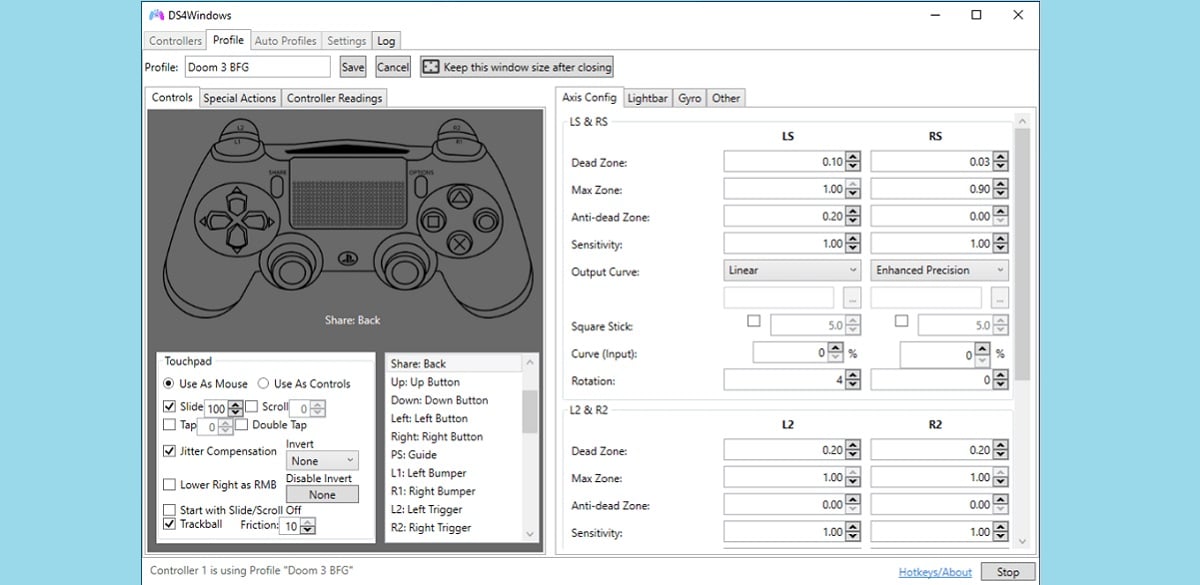
ઉપરોક્ત સમજાવેલ સૂચનાઓને સખત રીતે અનુસરવા છતાં, તે શક્ય છે કે ત્યાં હોઈ શકે કનેક્શન નિષ્ફળતાઓ. આ મોટે ભાગે કેટલીક જૂની રમતો સાથે થાય છે જે PS4 નિયંત્રકને ઓળખવામાં સક્ષમ નથી. અથવા એ પણ કારણ કે બટનોનું ડિફૉલ્ટ અસાઇનમેન્ટ યોગ્ય નથી અને તેને ફરીથી ગોઠવવું આવશ્યક છે.
ભૂલનો સ્ત્રોત ગમે તે હોય, તેને સુધારવાની ઘણી રીતો છે. અમે ખૂબ જ સરળ અને અસરકારક ભલામણ કરીએ છીએ; સોફ્ટવેરનો ઉપયોગ કરો DS4 વિન્ડોઝ, Windows માટે એક સરળ પ્લેસ્ટેશન નિયંત્રક રૂપરેખાકાર જે ચોક્કસપણે અમારી બધી સમસ્યાઓનું નિરાકરણ કરશે. અલબત્ત, તમામ સેટિંગ્સને સમાયોજિત કરવા માટે, અમારે થોડું ધ્યાન અને સમય રોકવો પડશે. પરંતુ તે વર્થ છે.
તે કેવી રીતે કામ કરે છે? એકવાર આ એપ્લિકેશન અમારા PC પર ઇન્સ્ટોલ થઈ જાય, તે પછી તેને શરૂ કરવા માટે તે પૂરતું છે જેથી તે કનેક્ટેડ કંટ્રોલરને આપમેળે ઓળખી શકે. તેના સંપૂર્ણ ઈન્ટરફેસમાંથી (ઉપરની છબી જુઓ) અમે સક્ષમ થઈશું દરેક બટનની રૂપરેખાંકન પ્રોફાઇલ્સને સમાયોજિત કરો, એક પછી એક, અમારી રુચિ અને પસંદગીઓ અનુસાર. કસ્ટમાઇઝેશનની ડિગ્રી એટલી ઊંચી છે કે દરેક રમતને અનુરૂપ વ્યક્તિગત સેટિંગ્સ અસાઇન કરી શકાય છે. તે પછી, અમે અમારી મનપસંદ રમતોનો આનંદ માણવાનું શરૂ કરી શકીએ છીએ.